OnePlus 9/9 Pro: Skift fra ColorOS til OxygenOS
Miscellanea / / August 04, 2021
I denne vejledning viser vi dig trinene til at skifte fra ColorOS til OxygenOS på OnePlus 9- og 9 Pro-enhederne uden at låse bootloaderen op. En vigtig grund til, at OnePlus-enheder formåede hurtigt at blive fan-favorit, kunne tilskrives dets underliggende brugerdefinerede OS-hud. At have en overflod af funktioner og opretholde den overordnede stabilitet på samme tid formåede at imponere det hele.
I denne henseende kører dens kinesiske variant HydrogenOS, mens alle de andre enheder i regionen leveres med den populære OxygenOS. Men med sit seneste flagskib har tingene taget en drastisk vending. Dets flagskibsenheder i Kina vil nu køre Oppos ColorOS-hud i stedet for HydrogenOS. Som forventet har dette rasende mange brugere. Den gode nyhed er, at du let kan skifte til OxygenOS-huden fra ColorOS på OnePlus 9 og 9 Pro. Lad os se hvordan.

Sideindhold
-
OnePlus 9/9 Pro: Skift fra ColorOS til OxygenOS uden Bootloader-oplåsning
- Forudsætninger
- Skift fra ColorOS til OxygenOS
- Skift fra OxygenOS til ColorOS
OnePlus 9/9 Pro: Skift fra ColorOS til OxygenOS uden Bootloader-oplåsning
Før du starter med instruktionerne, er der et par vigtige punkter, der er din opmærksomhed. Disse er blevet nævnt under nedenstående krav, skal du gennemgå dem.
Forudsætninger
- Til at begynde med skal du tage en komplet sikkerhedskopi af enheden. Dette skyldes, at nedenstående proces sletter alle data fra din enhed.
- Desuden udføres denne switch via Downgrade-firmwaren. Så sørg for at downloade den korrekte nedgraderingspakke fra nedenstående links. På samme måde har vi også vedhæftet den originale ColorOS-fil til din enhed, bare hvis nogen har brug for det [Credits: XDA Senior Member mlgmxyysd].
- Farve-OS til OnePlus 9
- Oxygen OS til OnePlus 9
- Når du har downloadet nedgraderings-firmwaren, skal du overføre den til enhedens interne lager.
Det er det, det var alle kravene. Du kan nu fortsætte med trinnene for at skifte fra ColorOS til OxygenOS på OnePlus 9 og 9 Pro.
Skift fra ColorOS til OxygenOS
- Gå over til siden Indstillinger på din enhed.
- Gå derefter til System, og rul til sektionen Softwareopdateringer
- Tryk på tandhjulsikonet øverst til højre, og vælg indstillingen Vælg installationspakke.
- Hvis du ikke kan få adgang til denne mulighed, skyldes det, at der er ventende opdateringer tilgængelige. Så overvej enten at downloade og installere denne opdatering eller annullere den helt.
- Hvis du planlægger at annullere det, skal du gå til Indstillinger> Appadministration og vælge Appliste.
- Tryk derefter på overløbsikonet øverst til højre, og vælg Vis system. Dette viser en liste over alle systemapps.
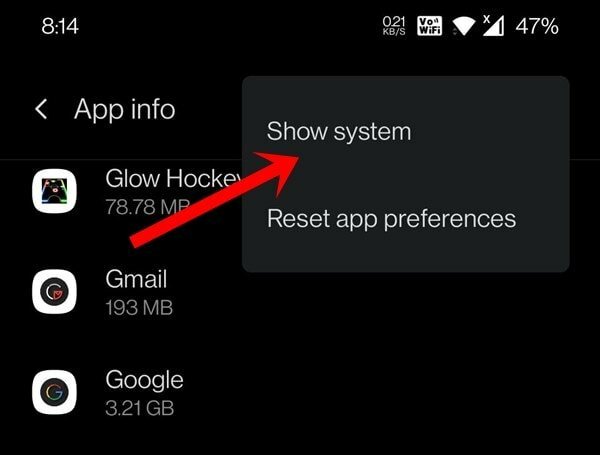
- Rul til softwareopdateringsappen, og gå til sektionen Lagringsbrug. Tryk på Ryd data> OK, og sluk derefter dit internet.
- Under alle omstændigheder, når du har behandlet den afventende opdatering, skal indstillingen 'Vælg installationspakke' nu være tilgængelig.
- Så vælg den nedgraderings-firmware, som du tidligere havde downloadet, og tryk på knappen Installer nu.
- Vent på, at processen er afsluttet. Når du er færdig, får du besked om at genstarte din enhed.
- Gør det, og din enhed starter nu med den nyinstallerede OS-hud.
Så dette var trinene til at skifte fra ColorOS til OxygenOS på OnePlus 9 og 9 Pro. Hvis du på et hvilket som helst tidspunkt ønsker at vende tilbage til ColorOS, så er der hvad der skal gøres.
Skift fra OxygenOS til ColorOS
- Som tidligere skal du få fat i den passende nedgradering af firmware fra ovenstående afsnit Forudsætninger.
- Gå derefter til menuen Indstillinger efterfulgt af System.
- Vælg Systemopdateringer, og tryk på tandhjulsikonet øverst til højre.
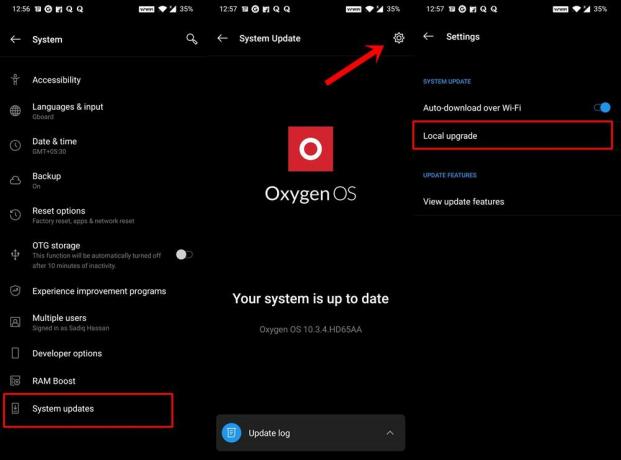
- Vælg derefter indstillingen Lokal opgradering, naviger til den downloadede firmware, og vælg den.
- Endelig skal du installere pakken og vente på, at processen er færdig.
- Når du er færdig, skal du genstarte din enhed, og din opgave står færdig.
Med dette afslutter vi vejledningen om, hvordan du skifter fra ColorOS til OxygenOS på OnePlus 9- og 9 Pro-enheder. Desuden har vi også angivet instruktionerne for at skifte fra OxygenOS til ColorOS.
Hvis du har spørgsmål vedrørende en af de to metoder, så lad os det vide i kommentarerne. Ligeledes er her nogle Tips og tricks til iPhone, PC tip og tricksog Android tip og tricks at du også skal tjekke ud.



